7 correctifs pour le logiciel AMD Adrenalin qui ne fonctionne pas ou ne souvre pas

Vous êtes confronté au problème du logiciel AMD Adrenalin qui ne fonctionne pas ou ne s
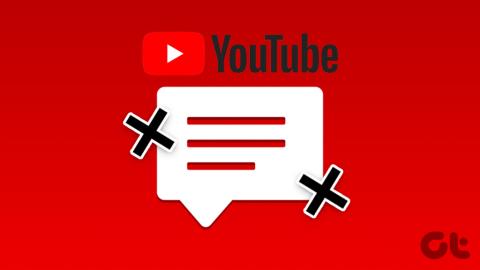
Publier des commentaires sur YouTube vous permet de partager vos réflexions sur une vidéo et d'engager des discussions avec d'autres. Cela donne également aux créateurs la possibilité d’établir un lien direct avec leur public. Cependant, vous pourriez avoir du mal à le faire si vous ne pouvez pas publier ou répondre aux commentaires sur des vidéos ou des courts métrages YouTube sur votre mobile ou votre ordinateur.

Que vous soyez un créateur de contenu recherchant l'engagement du public ou un téléspectateur désireux de participer à des discussions, l'incapacité de publier des commentaires sur les vidéos et courts métrages YouTube peut être frustrante. Heureusement, il est possible de résoudre le problème sous-jacent avec les conseils mentionnés ci-dessous.
YouTube permet aux créateurs de désactiver les commentaires pour des vidéos spécifiques . Il est possible que vous essayiez de commenter une vidéo sur laquelle les commentaires sont désactivés. Essayez de commenter d'autres vidéos et vérifiez si le problème se produit avec chacune d'elles.
2. Le créateur a peut-être bloqué votre compte
YouTube offre aux créateurs la possibilité d'empêcher des utilisateurs spécifiques de commenter leurs vidéos. Si vous avez déjà publié des commentaires grossiers ou inappropriés sur la vidéo d'un créateur, celui-ci a peut-être bloqué votre compte YouTube.
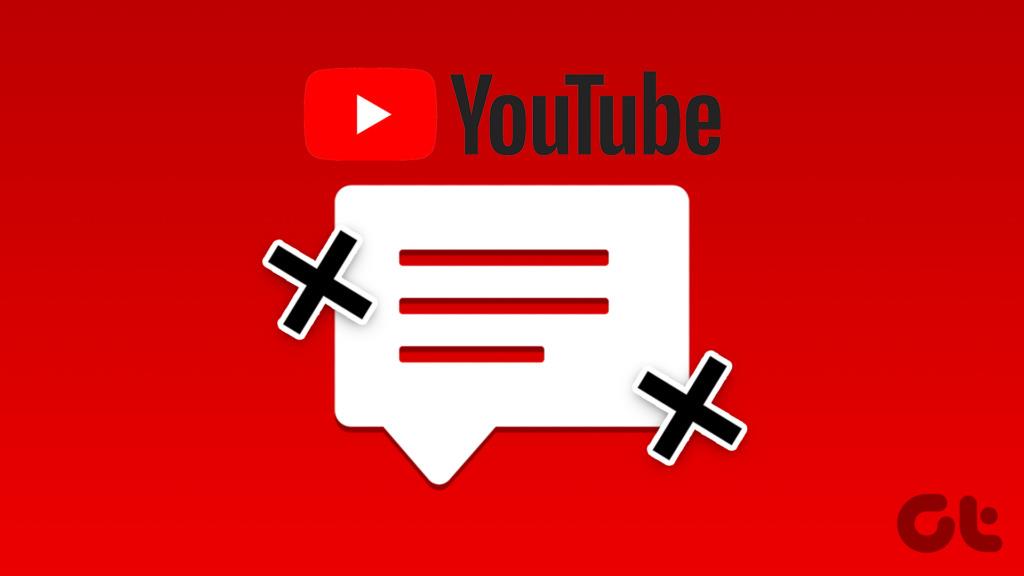
3. Attendez un moment
YouTube peut temporairement restreindre votre capacité à commenter des vidéos si vous avez déjà enfreint l'un de ses règlements communautaires. Cela peut également se produire si vous avez posté trop de commentaires sur une courte période.
Essayez de commenter une vidéo YouTube après un certain temps et vérifiez si le problème persiste.
4. Redémarrez l'application ou actualisez la page Web
Parfois, des problèmes temporaires avec l'application YouTube peuvent affecter votre capacité à publier des commentaires ou à utiliser d'autres fonctionnalités de l'application. Si tel est le cas, fermer et rouvrir l'application devrait aider.
Pour fermer YouTube sur Android, appuyez longuement sur l'icône de son application et appuyez sur l'icône d'information dans le menu résultant. Ensuite, appuyez sur l’option Forcer l’arrêt en bas.
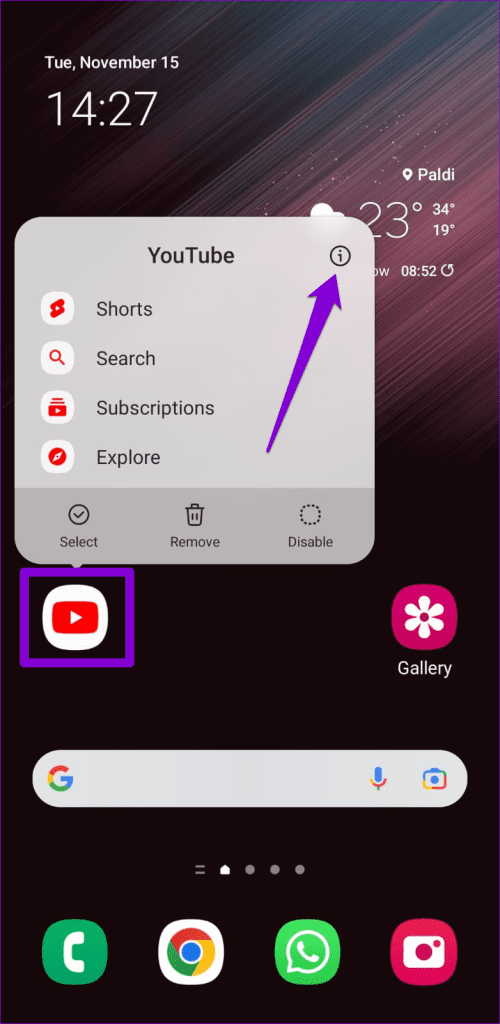
Sur l'iPhone, faites glisser votre doigt depuis le bas de l'écran (ou appuyez deux fois sur le bouton de l'écran d'accueil) pour accéder au sélecteur d'applications. Ensuite, faites glisser votre doigt vers le haut sur la carte YouTube pour fermer l'application.
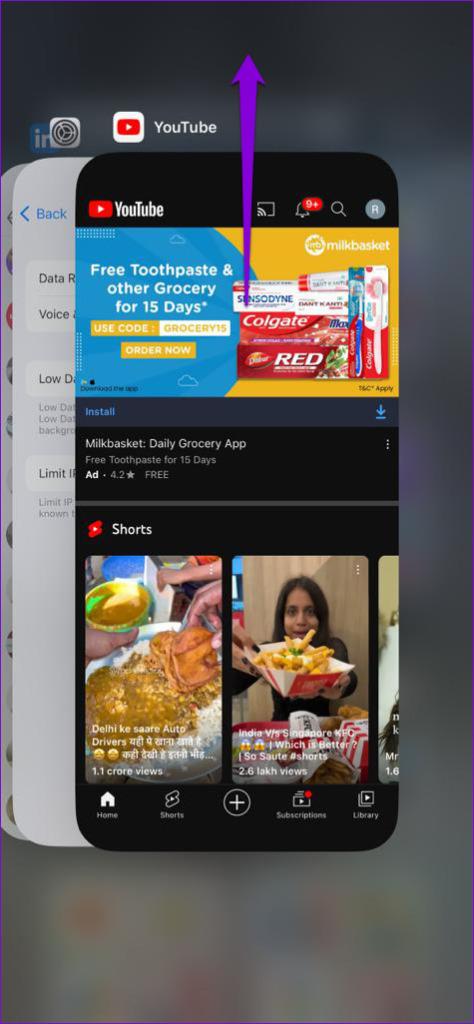
Si vous lisez YouTube dans un navigateur Web, actualisez la page Web et essayez à nouveau de publier un commentaire.
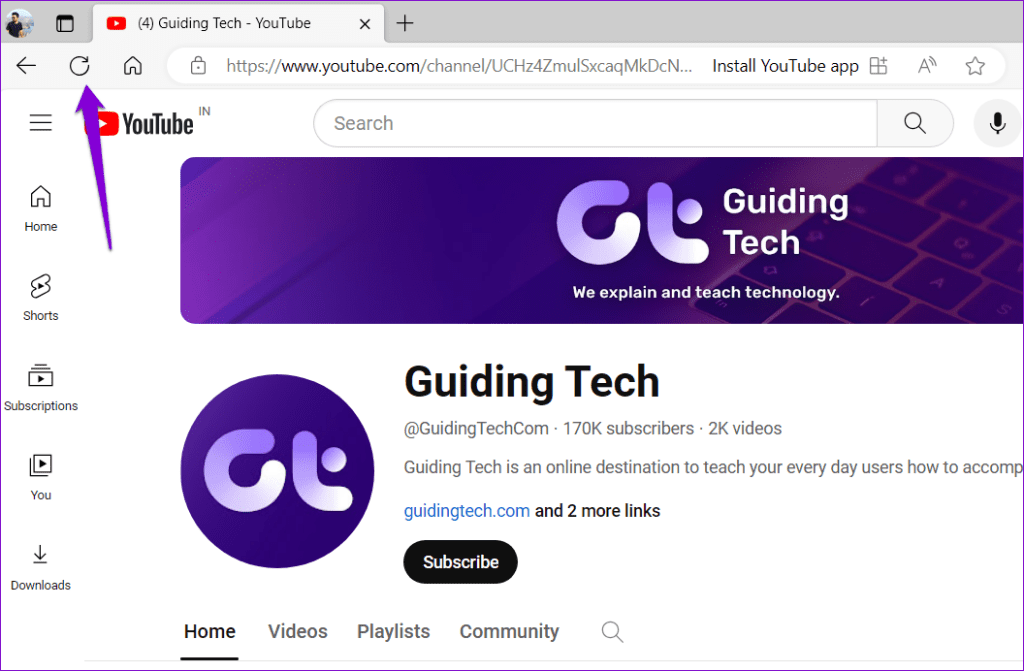
5. Déconnectez-vous et reconnectez-vous
Se déconnecter de YouTube et se reconnecter peut aider à rétablir la connexion de votre compte et à résoudre tout problème d'authentification susceptible de déclencher des erreurs telles que "Le commentaire n'a pas pu être publié". Si vous lisez YouTube sur un ordinateur de bureau, cliquez sur l'icône de profil dans le coin supérieur droit et sélectionnez Se déconnecter.
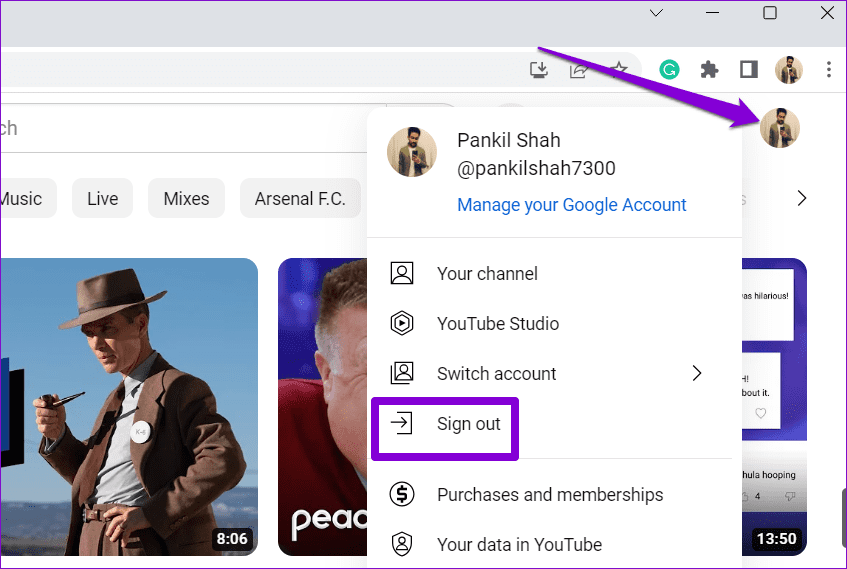
Le processus de déconnexion de l'application YouTube varie pour Android et iPhone. Voici les étapes que vous pouvez suivre.
Android
Étape 1 : Ouvrez l'application YouTube sur votre Android, appuyez sur l'icône de profil dans le coin supérieur droit et appuyez sur votre nom d'utilisateur.
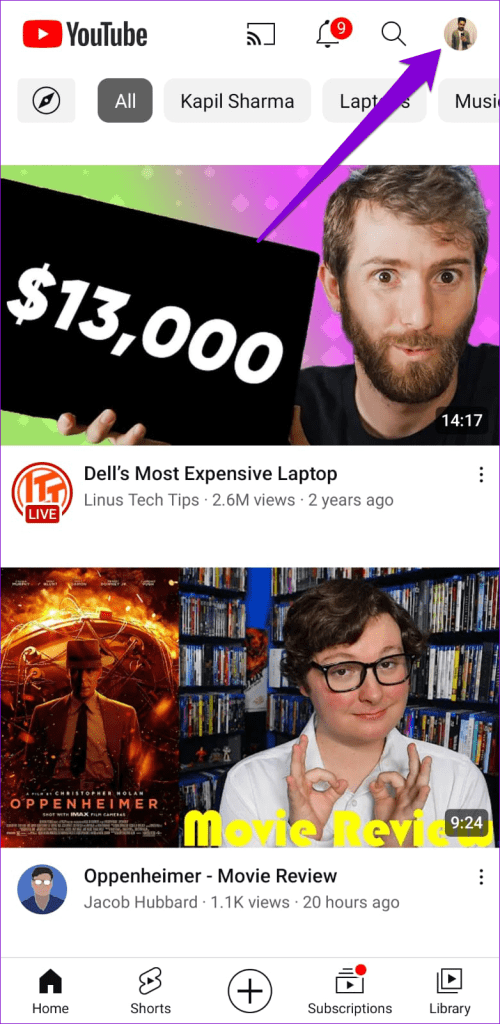
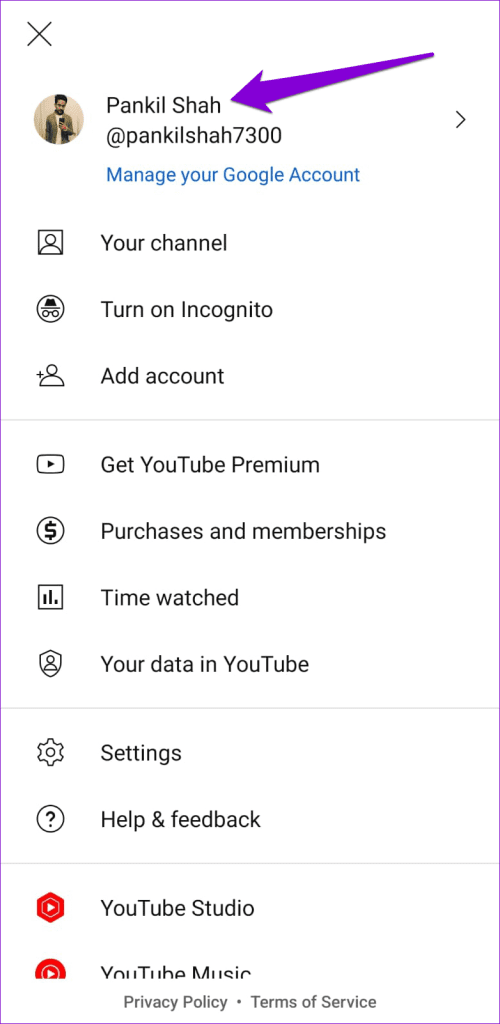
Étape 2 : Sélectionnez l'option Gérer les comptes.
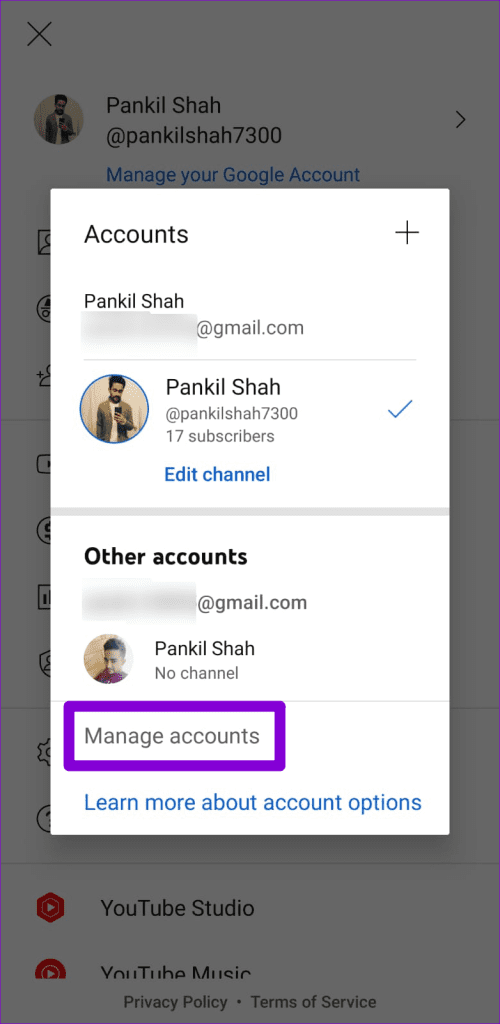
Étape 3 : Sélectionnez votre compte Google dans la liste et appuyez sur le bouton Supprimer le compte.
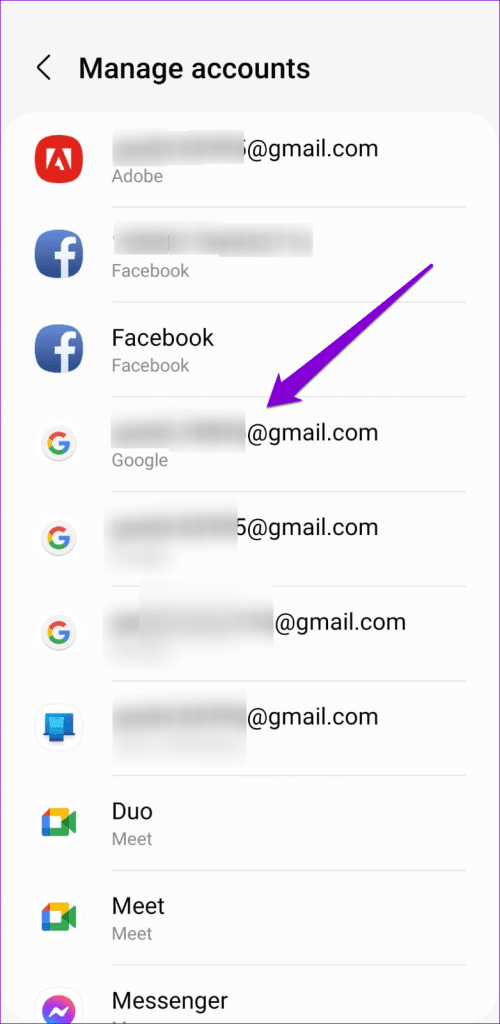
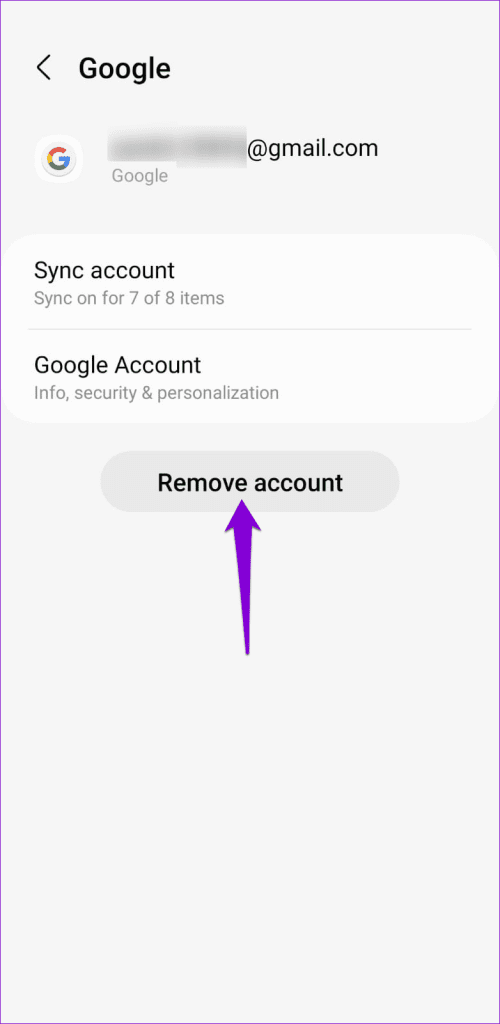
Étape 4 : Sélectionnez à nouveau Supprimer le compte pour confirmer.
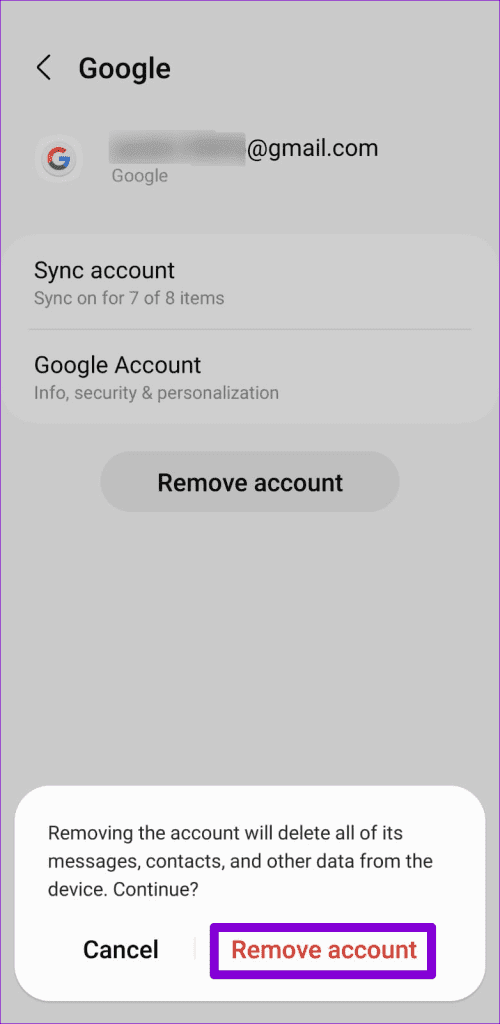
Étape 5 : Redémarrez l'application YouTube, appuyez sur l'icône de profil et sélectionnez Ajouter un compte. Ensuite, reconnectez-vous à votre compte.
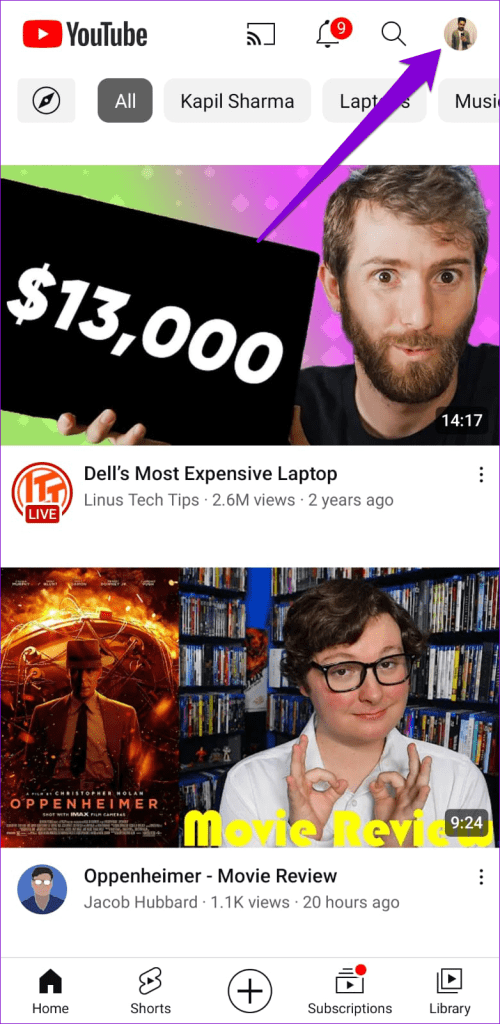
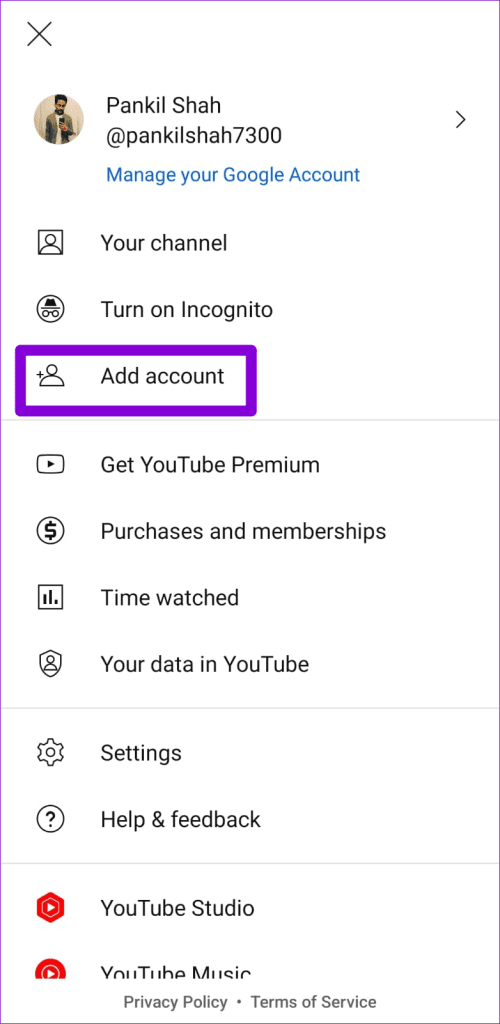
iPhone
Étape 1 : Ouvrez l'application YouTube et appuyez sur l'icône de profil dans le coin supérieur droit.
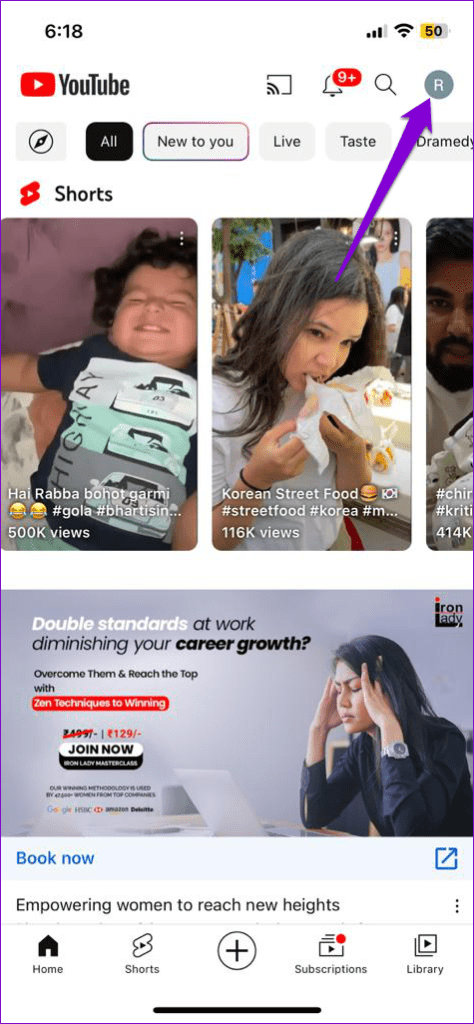
Étape 2 : Appuyez sur le nom de votre compte et sélectionnez l'option « Utiliser YouTube déconnecté ».
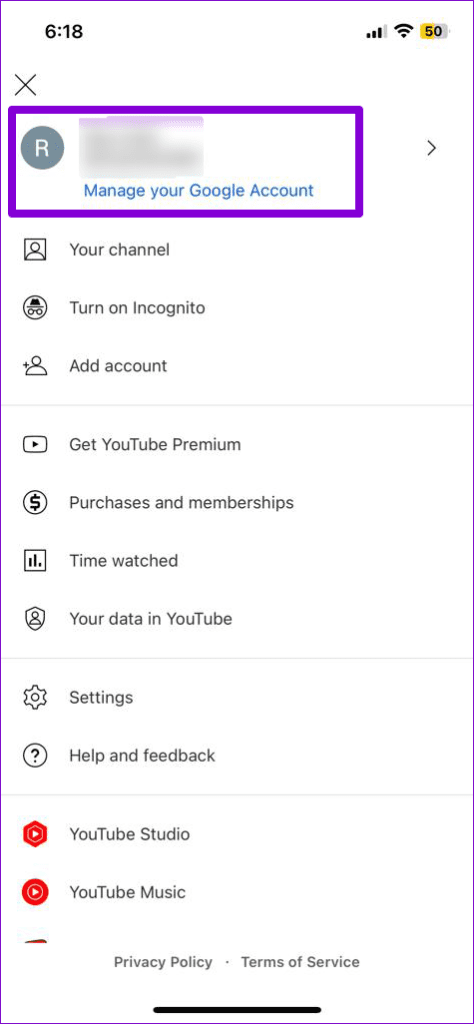
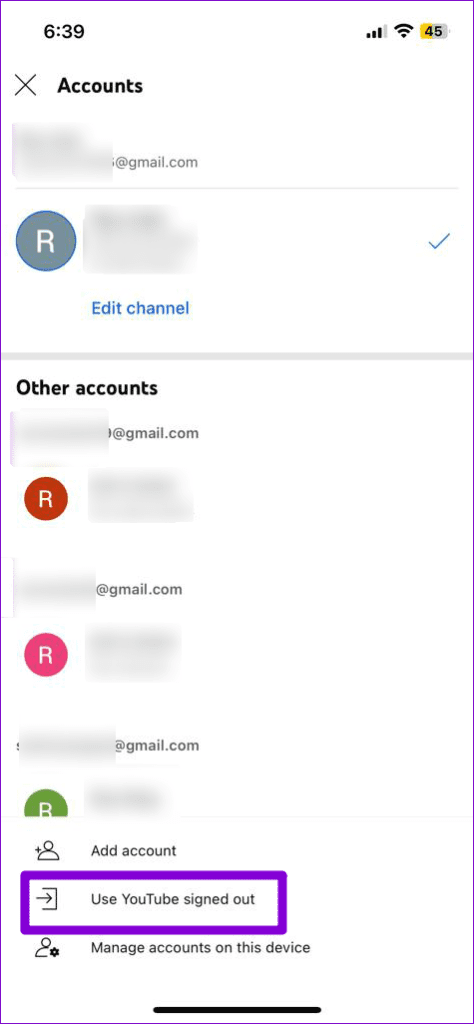
Étape 3 : Appuyez à nouveau sur l'icône de profil, sélectionnez l'option Connexion, puis ajoutez votre compte.
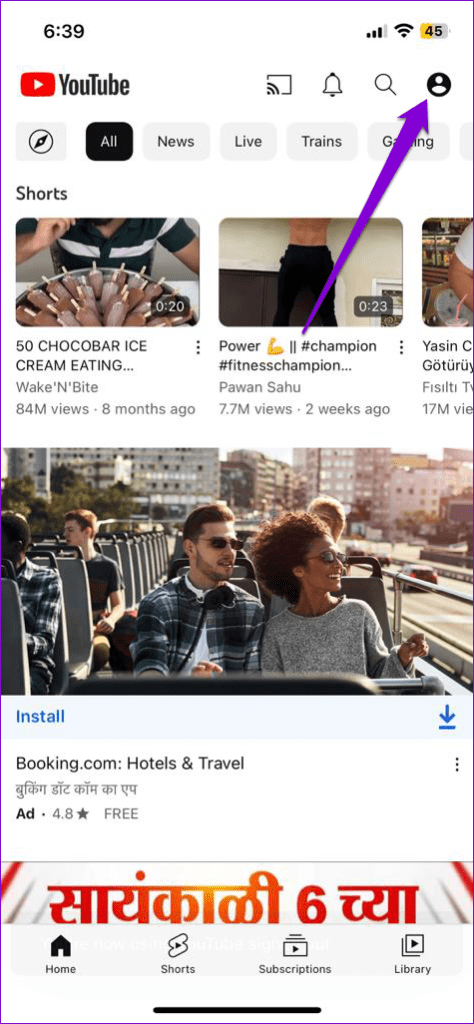
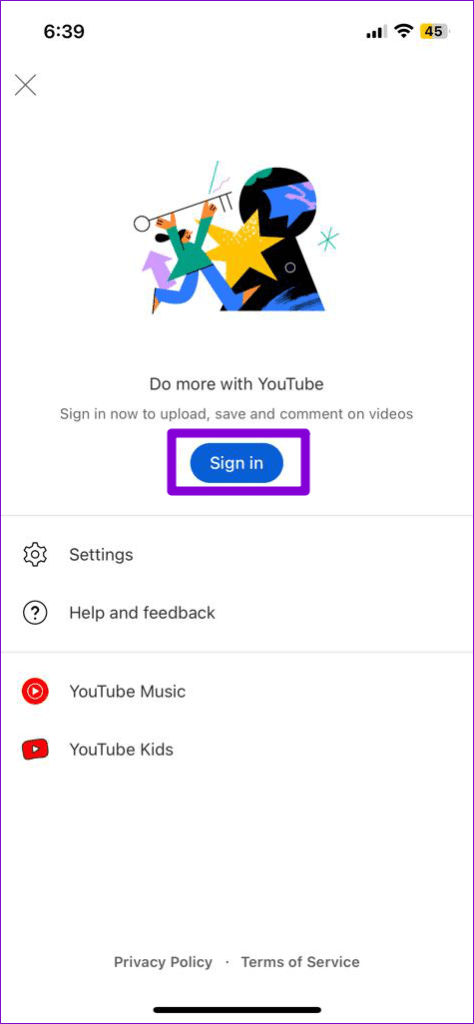
6. Désactivez temporairement le VPN
Plusieurs utilisateurs sur une publication Reddit ont signalé avoir des problèmes pour publier des commentaires sur YouTube lors de l'utilisation d'une connexion VPN. Si vous en utilisez également un, essayez de le désactiver temporairement et voyez si cela résout le problème.
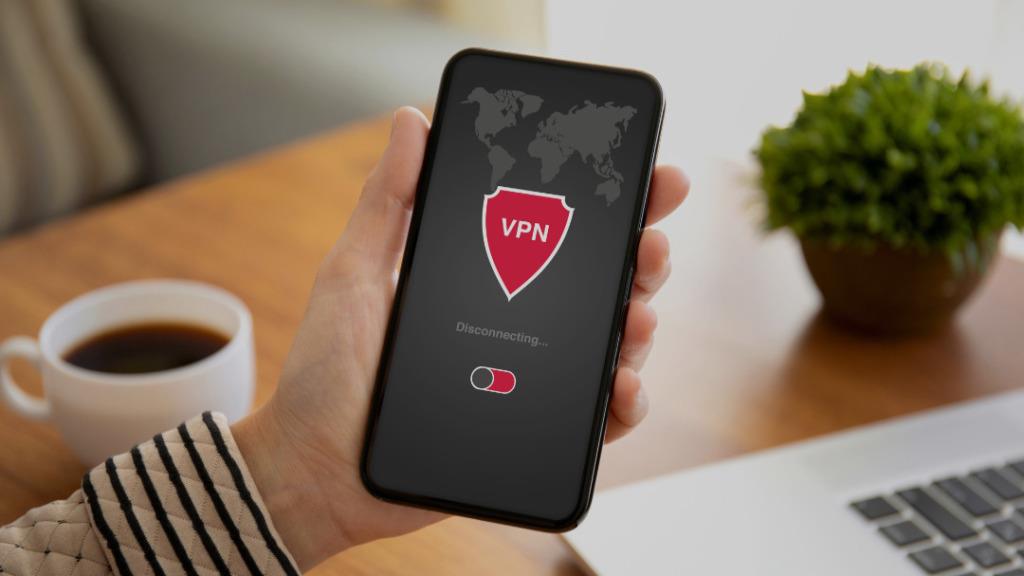
7. Désactiver l'extension du bloqueur de publicités (ordinateur)
Utilisez-vous des extensions de blocage de publicités sur votre navigateur ? Cela pourrait empêcher certaines fonctionnalités, notamment les commentaires, de fonctionner sur YouTube. Pour vérifier cette possibilité, désactivez temporairement toutes les extensions de blocage de publicités et voyez si cela aide.
Dans Google Chrome, tapez chrome://extensions dans la barre d'adresse en haut et appuyez sur Entrée. Si vous utilisez Microsoft Edge, tapez plutôt edge://extensions . Ensuite, désactivez la bascule à côté de l’extension du bloqueur de publicités.
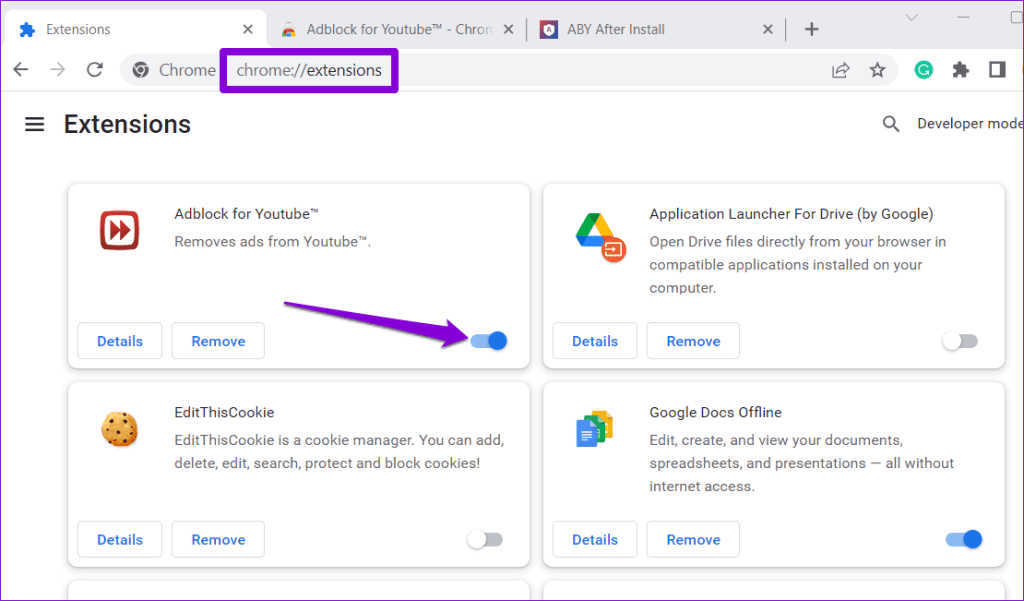
De même, vous pouvez désactiver les extensions dans tout autre navigateur que vous utilisez. Après cela, redémarrez le navigateur et vérifiez si le problème persiste.
8. Effacer le cache de l'application (Android)
Vider le cache YouTube supprimera tous les fichiers temporaires associés à l'application. Si l'application YouTube se comporte mal en raison de données de cache corrompues ou obsolètes, cela devrait aider.
Étape 1 : Appuyez longuement sur l'icône de l'application YouTube et appuyez sur l'icône d'informations dans le menu résultant.
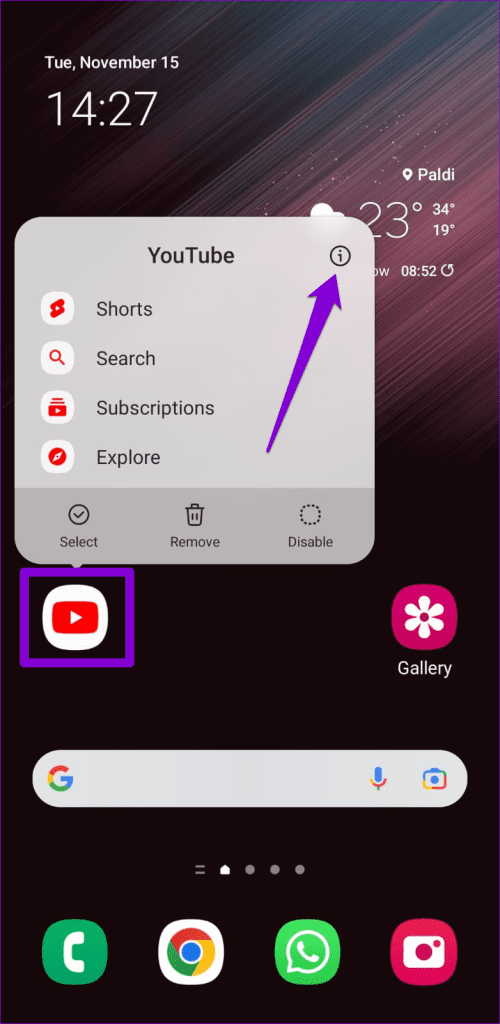
Étape 2 : Accédez à Stockage et appuyez sur l’option Effacer le cache.
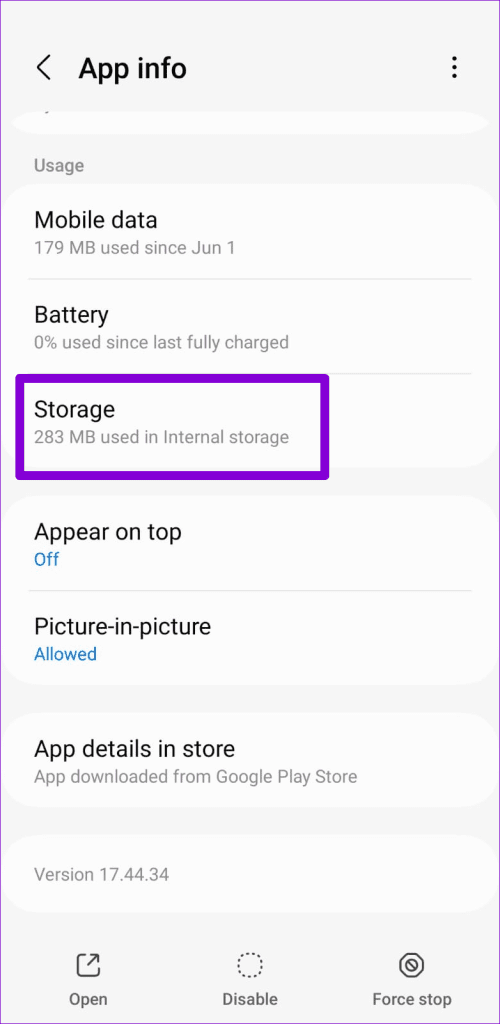
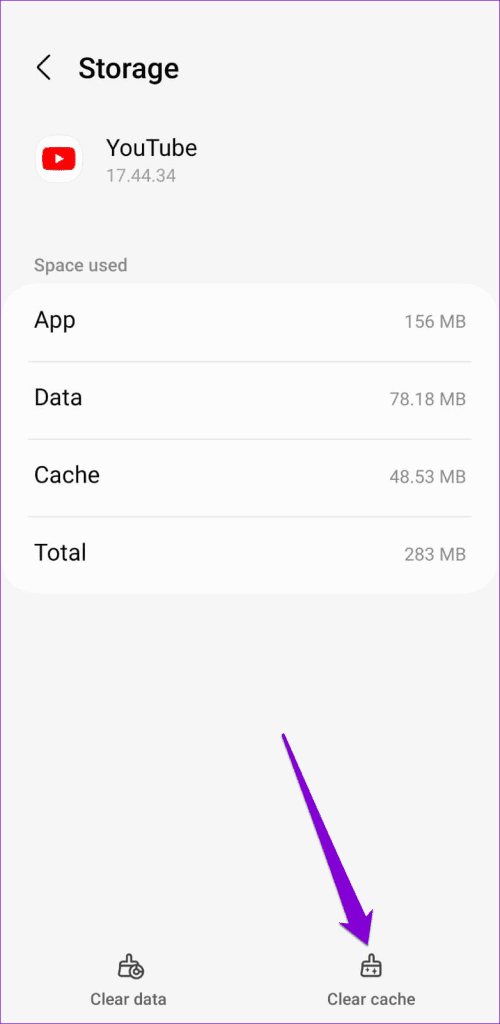
9. Mettez à jour l'application (mobile)
Si vider le cache de l'application YouTube s'avère inefficace, assurez-vous d'utiliser la version la plus récente. Pour ce faire, rendez-vous sur le Play Store (Android) ou l'App Store (iPhone) en utilisant les liens suivants.
Après avoir mis à jour l'application, vérifiez si vous pouvez commenter les vidéos et les courts métrages YouTube.
10. Essayez un autre navigateur (ordinateur)
Si YouTube ne vous permet toujours pas de publier des commentaires, vous pouvez essayer de passer à un autre navigateur et voir si cela fonctionne. Cela vous permettra de déterminer si le problème est limité à votre navigateur actuel. Si vous ne rencontrez aucun problème, effacer les données de navigation ou réinitialiser les paramètres de votre ancien navigateur devrait résoudre le problème.
Votre opinion compte
Cela peut être ennuyeux de ne pas pouvoir commenter les vidéos YouTube ou les courts métrages de votre créateur préféré. À moins qu'il ne s'agisse d'un problème côté serveur ou que vous n'ayez enfreint l'une des directives de la communauté, l'un des conseils ci-dessus devrait restaurer votre capacité à commenter les vidéos YouTube comme avant.
Vous êtes confronté au problème du logiciel AMD Adrenalin qui ne fonctionne pas ou ne s
Pour corriger l
Apprenez à maîtriser le chat Zoom, une fonctionnalité essentielle pour les visioconférences, avec nos conseils et astuces.
Découvrez notre examen approfondi de l
Découvrez comment récupérer votre Instagram après avoir été désactivé en suivant nos étapes claires et simples.
Découvrez comment savoir qui a consulté votre profil Instagram avec nos solutions pratiques. Sauvegardez votre vie privée tout en restant informé !
Apprenez à créer des GIF animés facilement avec votre Galaxy S22. Découvrez les méthodes intégrées et des applications pratiques pour enrichir votre expérience.
Découvrez comment changer la devise dans Google Maps en quelques étapes simples pour mieux planifier vos finances durant votre voyage.
Microsoft Teams s
Vous obtenez l








